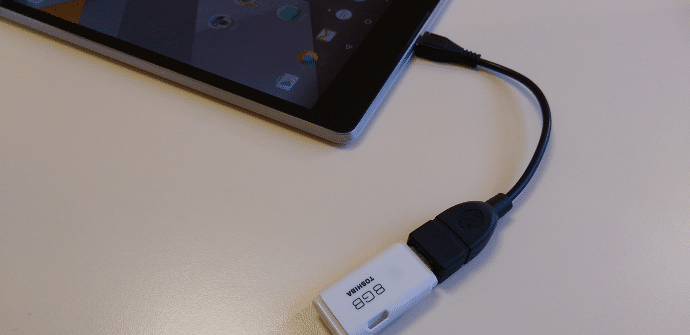
सध्या बरेच उत्पादक आणि सॉफ्टवेअर व्यवस्थापक आभासी संचयनाच्या वाढीवर जोरदार पैज लावत आहेत. तरीही, उपकरणे आवडतात यूएसबी स्टिक्स किंवा हार्ड ड्राइव्हस् "जड" सामग्री हलविण्यासाठी बाह्य स्रोत अत्यंत महत्वाचे आहेत, कारण ते मोबाईल आणि टॅब्लेटद्वारे हस्तांतरित करतात. मेघ हे नेहमी तुमच्या अपेक्षेइतके सोपे आणि जलद नसते.
त्याच प्रकारे, सामग्री सेवा वाढत आहेत, शैली मध्ये Netflix, आणि आम्हाला काहीसे कमी नियमित ऍप्लिकेशन्स देखील आढळले जसे की मालिका किंवा Pelisdroid जे आमची दृकश्राव्य इच्छा देखील पूर्ण करेल. तथापि, आम्ही म्हटल्याप्रमाणे, ए स्पाइक किंवा हार्ड डिस्क आपल्याला काही वेळा घाई करण्यापासून वाचवू शकते, ज्यामुळे आपण त्या भौतिक मेमरीमध्ये संग्रहित केलेले चित्रपट, संगीत किंवा दस्तऐवज वाचू शकतो. यासाठी, आम्हाला नावाच्या छोट्या ऍक्सेसरीपेक्षा जास्त गरज लागणार नाही OTG केबल, ज्याबद्दल आम्ही तुम्हाला प्रसंगी सांगितले आहे.
OTG केबल काय आहे आणि ती कशी मिळवायची
सामान्य यूएसबीला मायक्रो यूएसबीशी सुसंगत बनवण्यासाठी हा एक छोटासा ऍक्सेसरी आहे, जो सध्या जवळपास सर्व मोबाइल टर्मिनल्समध्ये एक सामान्य पोर्ट आहे, किमान तोपर्यंत C टाइप करा नवीन माध्यमांमध्ये सामान्यीकरण करणे सुरू करा. ही केबल मिळणे सोपे आणि स्वस्त आहे. Amazon मध्ये आम्ही यासाठी युनिट्स शोधू फक्त 1 युरो पेक्षा जास्त तरीही टॅबलेटला कोणत्याही पूर्ण-आकाराच्या USB उपकरणाशी जोडण्यासाठी ते अत्यंत उपयुक्त आहे.
तथापि, हा ऍक्सेसरी आमचा टॅब्लेट हार्ड ड्राइव्ह, प्रिंटर किंवा माउस ओळखण्यास सक्षम असेल याची खात्री करणार नाही. काहीवेळा, आणि हा एक दुर्मिळ अपवाद असला तरी, आम्हाला Android टर्मिनल्स आढळतात जे OTG ला समर्थन देत नाहीत किंवा ज्यांच्याकडे ही कनेक्टिव्हिटी सिस्टम आहे परंतु त्याला परवानगी नाही. त्यानंतर इच्छित कार्यक्षमता प्राप्त करण्यासाठी आपण काय करू शकतो ते आम्ही तपशीलवार पाहू.
फाइल सिस्टम बद्दल प्राथमिक टीप
सर्व प्रथम, यूएसबी मेमरीची फाइल सिस्टम फॉरमॅट केली आहे याची खात्री करणे महत्वाचे आहे FAT32 काही अँड्रॉइड डिव्हाइसेस देखील सिस्टमला समर्थन देतात एक्सफॅटतथापि, Microsoft च्या NTFS चालवण्यास सक्षम कोणीही नाही. तुमच्या डिव्हाइसमध्ये योग्य कॉन्फिगरेशन नसल्यास, टॅबलेटशी कनेक्ट करण्यापूर्वी तुम्ही पहिली गोष्ट म्हणजे त्यास नवीन स्वरूप देण्यासाठी त्यातील सर्व सामग्री मिटवणे.
नेहमीची प्रक्रिया
बहुतेक नवीन टर्मिनल्स, विशेषतः द अधिक प्रगत, त्यांच्याकडे OTG केबलसह गुंतागुंतीशिवाय काम करण्याची क्षमता असेल. केबलला एका बाजूला मेमरीशी आणि दुसरीकडे टॅबलेटशी जोडताना, आम्हाला एक सूचना मिळेल जी पर्याय दर्शवेल मेमरी एक्सप्लोर करा, कनेक्शन यशस्वी झाल्याची पुष्टी करणारा संदेश खाली.
'एक्सप्लोर' वर टॅप केल्याने, तत्त्वतः, नवीन उघडेल फाइलसिस्टम जी डीफॉल्ट अँड्रॉइड मार्शमॅलोद्वारे समाविष्ट आहे तुम्ही हा पर्याय वापरू शकता किंवा सेटिंग्ज> स्टोरेज आणि USB मध्ये थेट त्यावर जाऊ शकता. काही ऍप्लिकेशन्स आम्हाला फोल्डर किंवा फाइल्स थेट मेमरीमध्ये उघडण्यास आणि त्यांचे बदल जतन करण्यास अनुमती देतात. जेव्हा आपण ते वापरून पूर्ण करतो, तेव्हा आपण फक्त देतो अर्क आणि आम्ही डेटा गमावणार नाही याची खात्री देऊन ते काढून टाकू शकतो.
समस्या असल्यास, मूळ उपाय आहे
Android च्या काही जुन्या आवृत्त्यांमध्ये आम्हाला अनुप्रयोग डाउनलोड करण्याची आवश्यकता असू शकते स्टिक माउंट जे कार्य करते फक्त सुपरयुजर परवानगीने. हे असे संगणक आहेत ज्यात OTG केबल्ससह कार्य करण्याची क्षमता आहे परंतु सेवा सक्षम केलेली नाही, कारण निर्मात्याने त्रास दिला नाही किंवा ऑपरेटिंग सिस्टम काहीशी जुनी झाली आहे.
या खेरीज विनामूल्य अनुप्रयोग, आमच्याकडे टॅब्लेटवर मूळ फाइल नसल्यास आम्हाला फाइल एक्सप्लोरर वापरावे लागेल. एकदा स्टिकमाउंट स्थापित झाल्यानंतर, आम्ही त्यास विनंती केलेल्या परवानग्या नियुक्त केल्या पाहिजेत आणि त्यानंतर, ते सुरू होईल शोधा जर आमच्या टर्मिनलचे हार्डवेअर तसे करण्यास सक्षम असेल तर केबल.